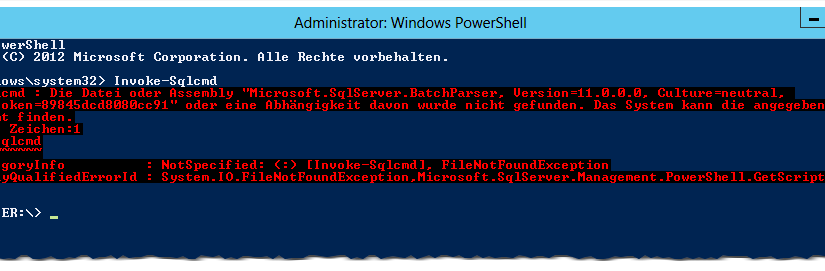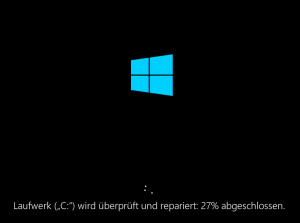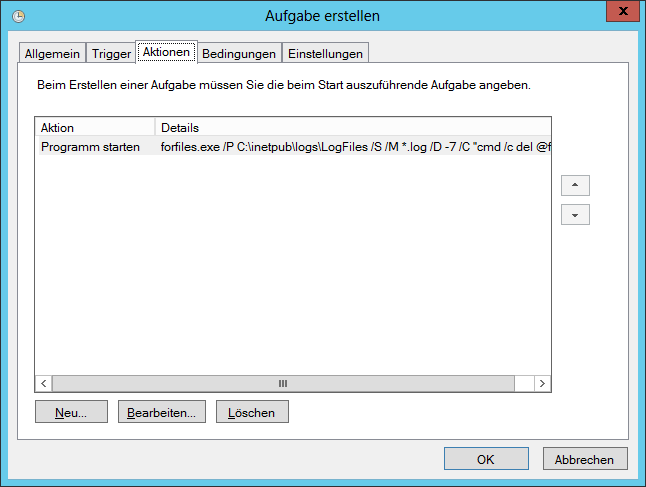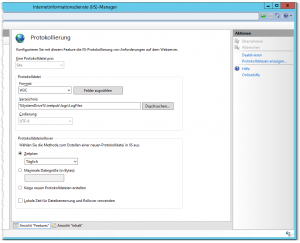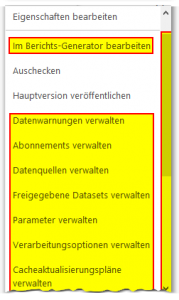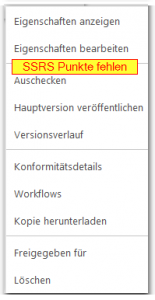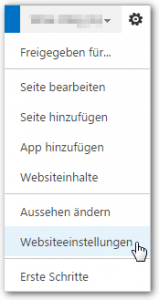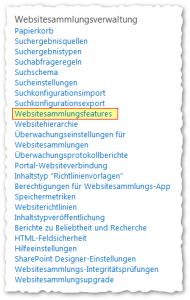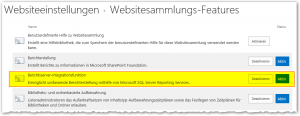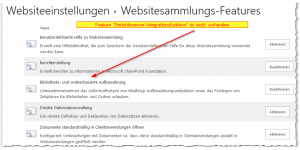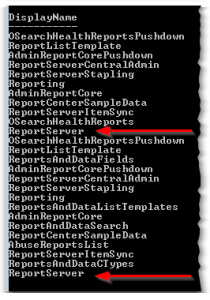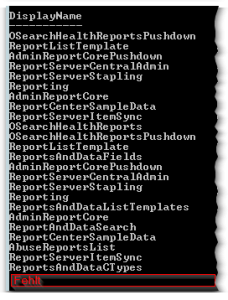SharePoint Dienste Tabelle inklusive Dienst-Status per PowerShell Skript generieren
Das PowerShell-Skript in diesem Artikel erstellt eine SharePoint Dienste Tabelle. In dieser Tabelle werden alle SharePoint-Dienste, die in der Farm vorhanden sind, mit dem Status auf den SharePoint-Servern der SharePoint-Farm ausgegeben.
Beispielausgabe:
| Service | Server01 | Server02 | Server03 | Server04 |
|---|---|---|---|---|
| Server Suche | Online | Online | Disabled | Disabled |
| Verteilter Cache | Online | Online | ||
| Zentraladministration | Online | Online | Disabled | Disabled |
| . . . | . . . | . . . | . . . | . . . |
Diese Tabelle der SharePoint Dienste inklusive Dienst-Status wird in der PowerShell-Konsole ausgegeben. Zusätzlich wird die Tabelle in eine Text-Datei (TXT) und eine CSV-Datei geschrieben und per Mail verschickt. Die Erstellung bzw. den Versand kann man per Windows-Task z.B. einmal pro Woche automatisieren.
Das Skript könnte, zusammen mit den anderen Skripten aus unserer Artikelreihe „Inventarisierung„, dem SharePoint-Admin dabei helfen, seine SharePoint-Umgebung zu erfassen und den Überblick über Sitecollections, Datenbanken und andere Sharepointfarmkomponenten zu behalten.
SharePoint Dienste Tabelle inklusive Status – PowerShell Skript weiterlesen